Настройка 1С Бухгалтерии 8 — это важнейший этап работы с программой с точки зрения ведения учета для организации. Разработчики и поставщики никак не могут заранее настроить 1С для работы программы в соответствии с регулярно изменяющимся законодательством, бухгалтерским и налоговым учетом, учетной политикой в организации и пожеланиями к учету со стороны руководителей и бухгалтеров.
Поэтому, чтобы правильно начать работать в программе 1С Бухгалтерия 8.2, необходимо выполнить достаточно много настроек. Установка параметров выполняется при начале работы программы, а так же периодически в случаях любых изменений вышеуказанных факторов. При этом под термином «настройка 1С» подразумеваются любые изменения в программе, которые влияют на поведение этой программы учета.
Или Вы пришли на готовое рабочее место 1С Бухгалтерии, то чтобы понять почему учетная программа работает так или иначе, так же необходимо просмотреть все установленные настройки.
Часто бухгалтера доверяют начало работы программистам потому, что сами не достаточно хорошо понимают как настроить 1s. Они полагают, что программисты правильно выполнят все необходимые им настройки, а бухгалтерам останется только внимательно вводить первичные документы и формировать отчеты. И напрасно…
Настройка параметров учета программы 1С Бухгалтерия
В 1С Бухгалтерии многие установки зависят от вида деятельности организации, учетной политики, типа производственных процессов, системы налогообложения, наконец, от предпочтений пользователя, т.е. бухгалтера.
То есть понятия «правильная настройка 1С» просто не существует, можно предложить понятие «установки 1С для определенного предприятия». Например, работаем с некоторыми установками программы, что-то изменилось (законы РФ, сменился руководитель или личные пожелания к виду отчета) – изменяем некоторые настройки программы.
Поэтому настройка 1С Бухгалтерии должна выполняться главным бухгалтером, хорошо знающим свой учет, или главным бухгалтером и специалистом по 1 С вместе.
Все настройки 1C можно разделить на 5 категорий:
- системные установки платформы V8;
- системные настройки конфигурации Бухгалтерия 8;
- те справочники и регистры сведений, которые влияют на поведение программы ;
- пользовательские установки;
- учетная политика организации.
Виды настроек 1С
Все указанные категории в той или иной степени влияют на внешний вид и работу программ 1С Предприятие.
1. Системная настройка платформы 1С – это часть пунктов меню «Сервис». Их реализацию обеспечивает программная платформа 1 С, там должно быть все понятно без подробной детализации.
2. Системные настройки конфигурации 1С Бухгалтерия – это константы и интерфейсы. Доступ к ним можно получить через меню «Операции» — «Константы», если у Вас есть права доступа. Или меню «Предприятие» — «Настройка параметров учета». Интерфейсы: меню «Сервис» — «Переключить интерфейс».
3. Справочники и регистры сведений. Настроечных справочников и регистров сведений в 1С достаточно много. Справочники: организации, подразделения организаций, статьи затрат, склады, номенклатурные группы, статьи движения денежных средств. Далеко не всегда очевидно, что настройка (то есть поведение программы) зависит от веденных значений в справочниках. Чтобы правильно настроить поведение программы, нужно хорошо понимать назначение этих справочников в учете и обращать внимание на все реквизиты записей.
Настройка параметров учета в 1С Бухгалтерия
Не стоит думать, что это простые справочники, в которые можно будет на ходу при работе вносить новые значения и менять уже существующие. Эти справочники влияют на поведение программы и оказывают влияние на числовые расчеты! Все, кто невнимательно, наспех и на ходу (уже в процессе работы) заполняют эти справочники, в дальнейшем сталкиваются с непониманием своего учета со стороны 1 С.
Как пример, значения справочников «номенклатурные группы» и «статьи затрат» имеют огромное значение при закрытии счетов затрат и определении финансового результата. А казалось бы безобидный справочник «Склады» имеет прямое отношение к распределению видов деятельности ЕНВД / не ЕНВД, что может стать неожиданностью, особенно для тех, кто ЕНВД в своем учете совсем не ведет.
Поэтому еще раз: не доверяйте вводить и менять эти настроечные справочники всем пользователям . В данном случае настройка 1С 8.2 работает неявным образом: изменение значения элемента справочника приводит к изменению поведения программы в дальнейшем.
И неприятный сюрприз от таких справочников: при их изменении пользователь не получает никаких предупреждений о возможных последствиях. Например, изменили реквизит «вид расхода» в уже введенной статье затрат и программа перестала закрывать затраты регламентной процедурой «Закрытие месяца» по всем затратным счетам (счета 20, 25, 26, 44), хотя раньше эти расходы хорошо закрывались.
4. Пользовательские настройки 1С. Меню «Сервис» — «Настройки пользователя». Определяют значения некоторых реквизитов по умолчанию для определенного пользователя.
5. Учетная политика организации. Это самая важная настройка 1С Бухгалтерии! В учетной политике устанавливаются налоговый режим организации, порядок закрытия затрат, порядок учета товарно-материальных ценностей, учета НДС и многие другие параметры. Учетная политика в 1С заводится для каждой организации отдельно и полностью определяет работу учетного механизма в программе. Важность установки регистра сведений «Учетная политика организации» переоценить просто невозможно, поэтому про установку учетной политики стоит почитать отдельную статью.
Источник: www.kurs-1c-online.ru
Персональные настройки пользователя в 1С Бухгалтерии 3.0
В конфигурации 1С:Бухгалтерия 3.0 содержится большое количество разнообразных настроек. И ключевыми для работы программы являются настройки учетной политики и параметров учета. Однако есть еще одна небольшая, но полезная опция, которая часто не используется и настраиваемые в ней параметры остаются незаполненными. При этом в определенных случаях они могут значительно повлиять на удобство работы в программе.
Речь идет о Персональных настройках пользователя. Найти их можно на вкладке Главное.
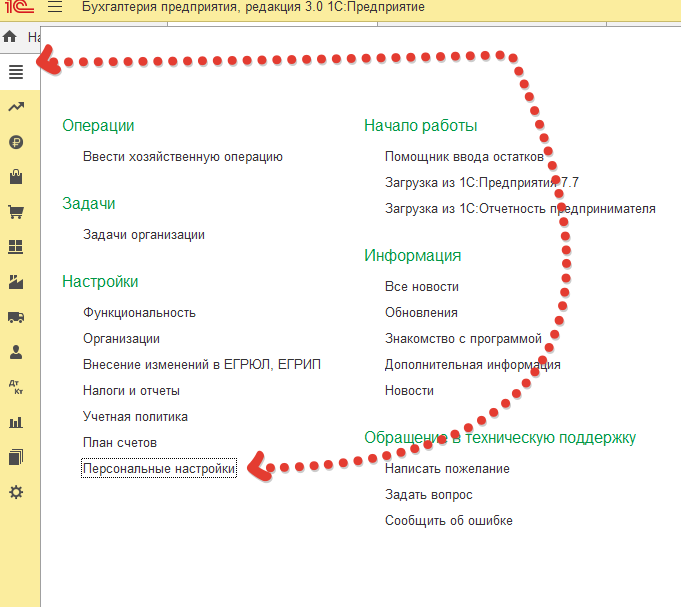
Обратите внимание. Данные параметры настраиваются индивидуально у каждого пользователя. И при открытии формы вверху отображается учетная запись пользователя, для которого будут применены текущие настройки.
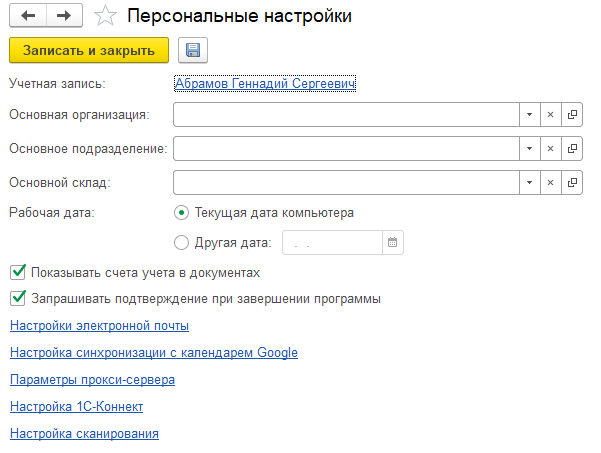
Давайте разберем последовательно устанавливаемые здесь параметры и рассмотрим, как и на что они могут повлиять.
Основная организация, подразделение и склад
В верхнем блоке сгруппированы три значения, подставляемые в документы по умолчанию. Данные настройки рекомендуется использовать в случае, когда у текущего пользователя одни значения используются значительно чаще других. При этом, в зависимости от настроек системы те или иные поля могут быть скрыты. Например, в случае использования базовой версии бухгалтерии или если в программе зарегистрирована только одна организация — поле Организация отображаться не будет. Похожая ситуация происходит с подразделениями и складами.

Отметим, что данные настройки подставляют значения не только в документы, но и в отчеты
Рабоча дата
При создании нового документа его дата определяется установленной рабочей датой программы. Рабочая дата, как правило, совпадает с текущей датой компьютера. Но иногда возникают ситуации, когда необходимо ввести большое количество документов с датой, отличной от текущей.
Как раз на этот случай на период такой работы можно в качестве рабочей даты программы установить произвольную дату. Например, очень часто акты выполненных работы выписываются в текущем периоде на конец прошлого месяца или квартала. Если таких документов много — временно устанавливайте в качестве рабочей даты последний день прошлого месяца или квартала. И в дальнейшем при создании документов не придется каждый раз исправлять дату.
Показывать счета учета в документах
Данным флажком устанавливается видимости счетов учета в документах программы. По умолчанию в настройках программы отображение счетов учета в документах отключено. Для бухгалтеров рекомендуется включать эту опцию. Так как данный режим позволяет не просто визуально контролировать те счета, которые будут использоваться в проводках, но и редактировать их при необходимости.

Запрашивать подтверждение при закрытии программы
В общем случае, механизм подтверждения завершения работы с программой предназначен для исключения случаев случайного закрытия программы пользователем. Он включен по умолчанию. В персональных настойках существует возможность указать, нужно ли запрашивать подтверждение при закрытии программы.

Если вы где-то случайно отключили данное окно — вернуть диалог подтверждения выхода из программы можно именно здесь.
Прочие персональные настройки
Также в форме персональных настроек присутствуют ряд дополнительных ссылок. Кратко опишем их функциональность:
- Настройки электронной почты — открывает специальный помощник. Он позволяет настроить отправку писем непосредственно из программы и подключить свою учетную запись электронной почты. При этом достаточно указать адрес электронной почты и пароль, после чего остальные настройки выполнятся автоматически и будет создана учетная запись электронной почты.
- Настройка синхронизации с календарем Google — включает возможность синхронизировать календарь и задачи бухгалтера в программе с календарем Google. Если вы пользуетесь календарем Google для планирования дел вы получите возможность загружать в него данные из 1С и получать уведомления на свой смартфон.
- Параметры прокси сервера — техническая настройка для случаев, когда доступ в Интернет осуществляется через прокси-сервер и в программе необходимо указать параметры.
- Настройка 1С-Коннект — доступ к сервису 1С-Коннект, включающий в себя корпоративный чат с возможностью звонить, передавать файлы и удаленно подключаться к компьютеру.
- Настройка сканирования — возможность сканирования непосредственно из 1С.
На этом все. Приятной и удобной работы!
Подписывайтесь на наши группы в социальных сетях, чтобы не пропустить новые публикации.
Поделитесь ссылкой, если Вам понравилась эта статья
Источник: filap.ru
Настройка 1С Бухгалтерия 3.0
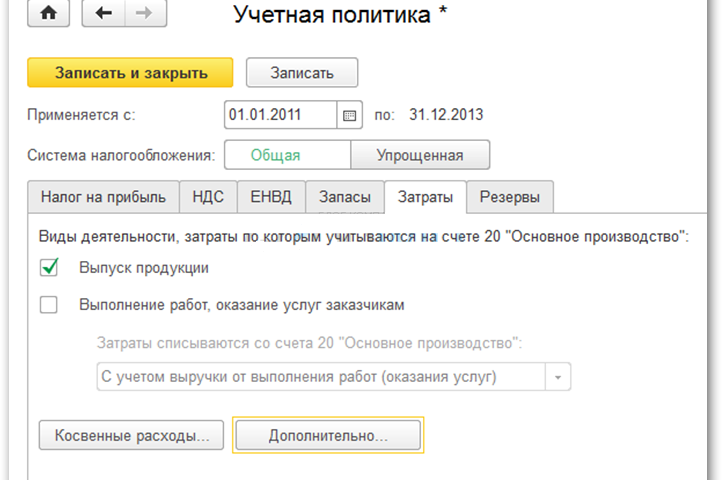
Приступая к использованию программы «1С: Бухгалтерия 3.0», необходимо выполнить настройку учетной политики (УП) вашего предприятия. В числе прочего следует указать:
- Режим налогообложения предприятия;
- Метод начисления амортизации;
- Способы учета себестоимости;
- Варианты «разноса» затрат.
Естественно, возникает первый вопрос – где именно в программе «1С» можно осуществить все эти действия? Отвечаем – раздел «Учетная политика» находится в справочнике «Организация» (ссылка «Перейти»).
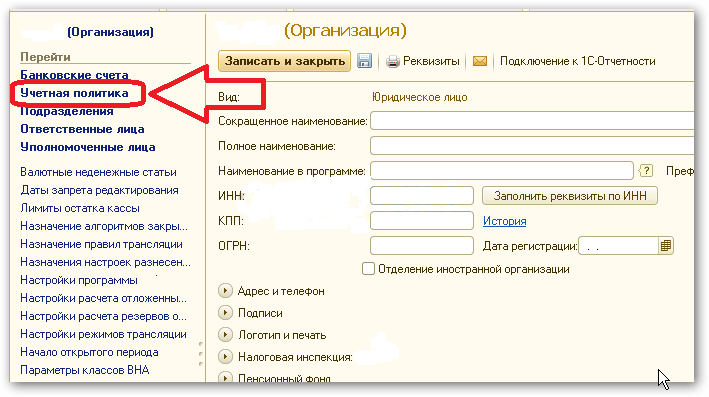
Рассмотрим окно настроек заполнения УП, состоящее из серии закладок, а также 2-х кнопок, которые определяют тот или иной режим налогообложения. Остановимся более подробно на каждой из вкладок, связанных с общей системой.
Вкладка №1 «Налог на прибыль»
Итак, мы открыли первую вкладку раздела программы «Учетная политика», теперь выполним необходимые настройки:
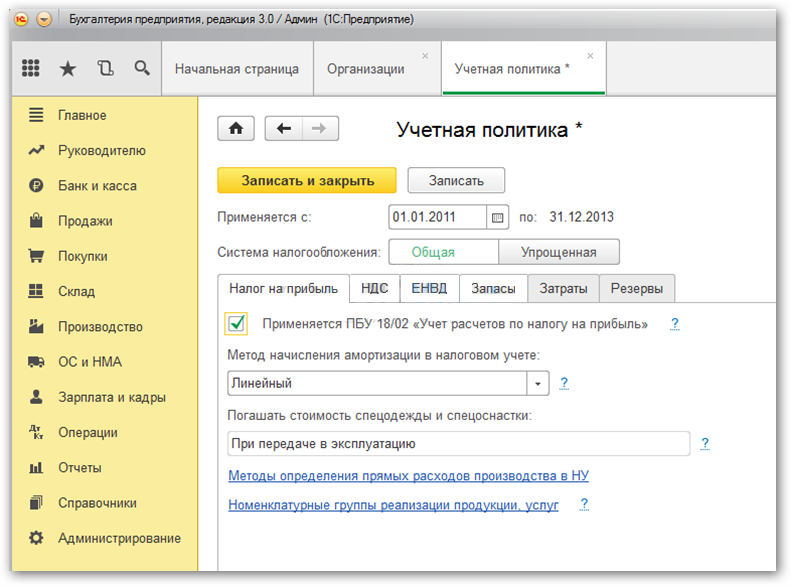
- Первым действием, которое необходимо осуществить на данной вкладке, является установка «галочки» в графе, удостоверяющей применение учета по требованиям ПБУ 18/02. В соответствии с этой настройкой и будет рассчитываться налог.
- Теперь нужно установить вариант метода начисления амортизации. Отметим, что все нематериальные активы рассчитываются по линейному способу начисления, какой бы из вариантов ни был выбран. Все остальные случаи допускают применение и нелинейного метода.
- Графа о погашении стоимости спецодежды и спецоснастки в этой версии программы недоступна для внесения изменений. Следует уточнить – в подсказке (?) указано, что начиная с 2015 года, предприятия сами вправе выбирать каким образом будет списана себестоимость этих материалов.
- Методы, согласно которым определяются прямые расходы, а также их перечень, могут заполняться как в ручном, так и автоматическом режиме (по предложению системы). Такая необходимость возникает в случае ведения организацией производственной деятельности и желания отнести прямые расходы в счет себестоимости продукции. Выбор автоматического режима подразумевает заполнение дополнительных колонок «Статья затрат» и «Подразделение».
- Последний пункт этой вкладки – «Номенклатурные группы» – заполняется с целью аналитического изучения прибыли от реализации услуг и товаров, а также их отражения в декларации о доходах. Отметим, что в программе уже имеется графа «Основная номенклатурная группа», которой более чем достаточно большинству пользователей.
Вкладка №2 «НДС»
В этой вкладке находятся параметры настройки учета налога на добавленную стоимость, которые можно активировать путем расстановки «флажков».
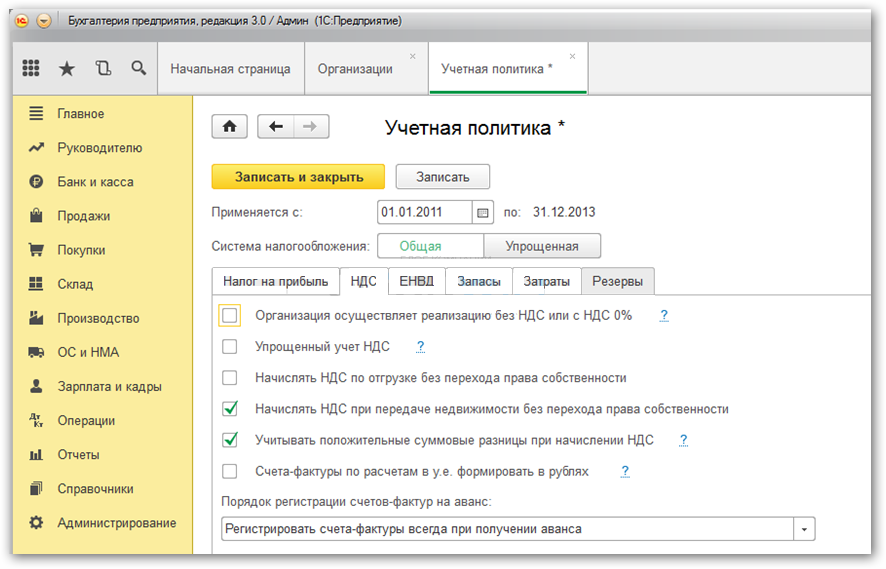
- В первой графе указываем, имеет ли организация деятельность по нулевой ставке налога или вообще без него. Установка «галочки» позволит программе вести отдельный учет по партиям (при реализации данных товаров или услуг) для правильного отражения НДС.
- При условии применения упрощенного учета НДС, необходимо сделать отметку в соответствующем поле вкладки. Следует уточнить, что этот метод учета отличается некоторыми ограничениями. К примеру – налог на добавленную стоимость не начисляется на положительную суммовую разницу.
- Далее указываем необходимость начисления НДС по отгрузке без перехода права собственности.
- Теперь это же самое, только при передаче недвижимого имущества.
- В следующей графе «флажок» ставится, если при начислении НДС, необходимо учесть положительные суммовые разницы.
- «Галочка», которая может быть установлена в последнем окне, позволит выводить счета-фактуры по расчетам, сформированные в условных единицах, на печать в рублях.
- Самая нижняя графа во вкладке дает возможность выбора варианта формирования счетов-фактур на аванс.
Вкладка №3 «ЕНВД»
В случае, когда организация является плательщиком единого налога на вмененный доход, отмечаем этот факт, установив «галочку» в соответствующем окне и выбрав вариант базы распределения расходов по видам деятельности.
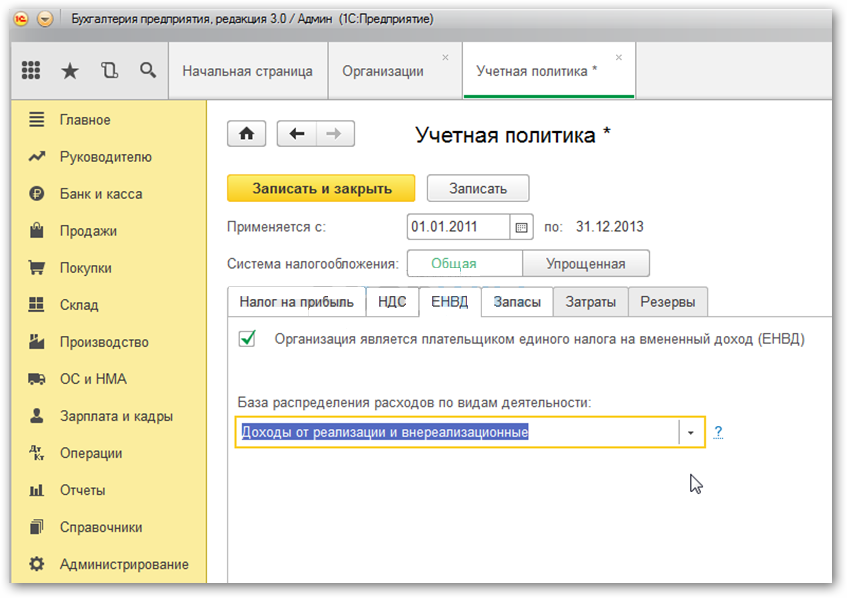
Вкладка №4 «Запасы»
В этом разделе необходимо указать метод оценки МПЗ (материально-производственных запасов).
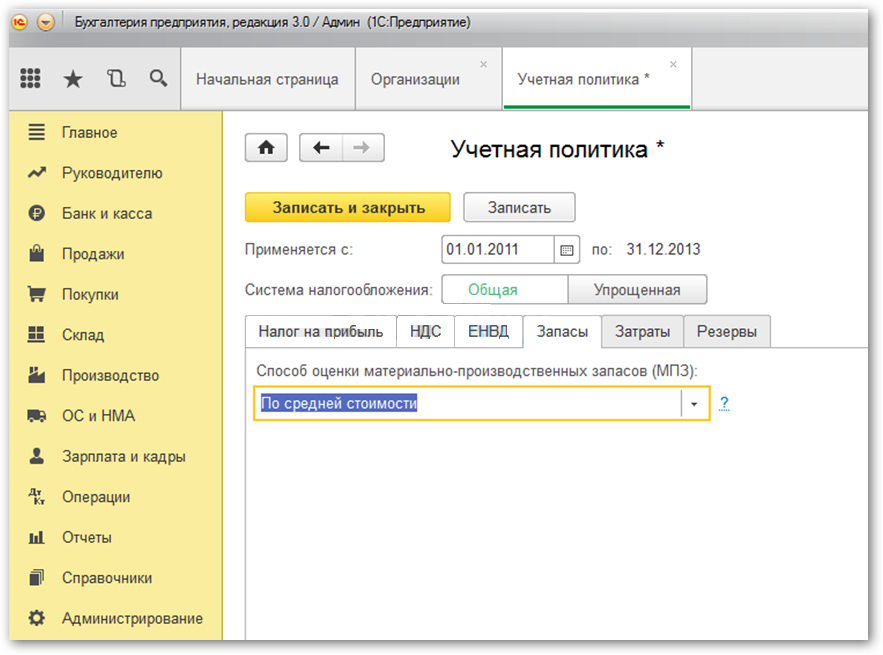
Вкладка №5 «Затраты»
Здесь должны быть указаны те виды деятельности организации, затраты по которым учитываются на счете 20 «Основное производство». В этой вкладке также следует отметить способ включения косвенных затрат в себестоимость, а при особой необходимости можно настроить и дополнительные параметры.
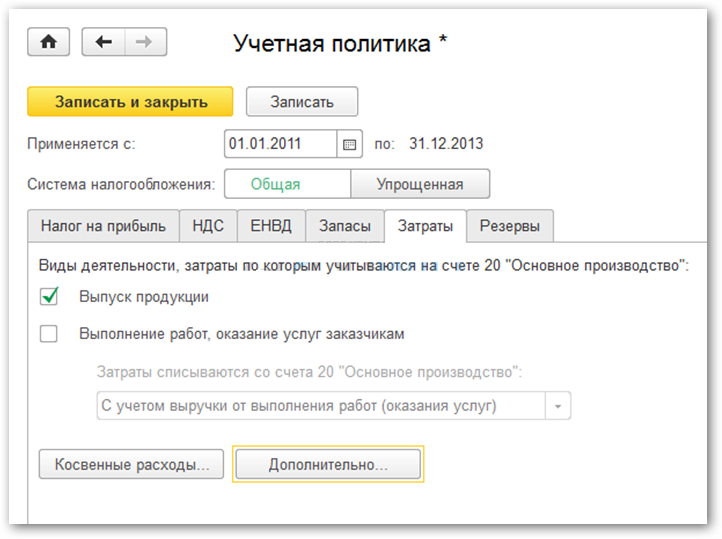
Вкладка №6 «Резервы»
В этом разделе нужно указать, в каком из учетов (налоговом, бухгалтерском или сразу в обоих) будут формироваться резервы организации.
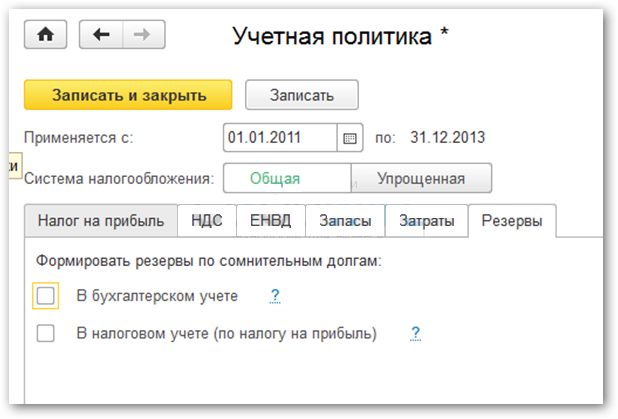
На этом настройку учетной политики «1С: Бухгалтерия предприятия 3,0» можно считать выполненной, а саму программу готовой к непосредственному использованию.
Источник: eckin.ru